#1 2010-12-31 09:16:08
[開箱] Synology DS211 評測報告
上回報導提到 Synology 2011 年新機上市訊息,想不到很快就收到 Synology 寄來評測的機型- DS211,延續 DS209 的好口碑,這次 Synology 一口氣把 DS211 的 CPU 時脈從 DS209 時代的 1.2GHz 提升到 1.6GHz,記憶體依然維持在 256MB,這樣的規格已可滿足大多數家庭用戶或是SOHO族群的需求。此外,DS211 已內建 3 個 USB 2.0 界面,對外接 USB 裝置如 USB 外接硬碟、USB 音效卡、USB 無線網路卡等應用非常方便。
外觀及硬體介紹
這次拿到的評測機外盒是藍色彩盒,有別先前看到的環保紙盒包裝。
外盒上有 DS211 標籤貼紙,這會不會是 Synology 2011 年樣式最新款外盒??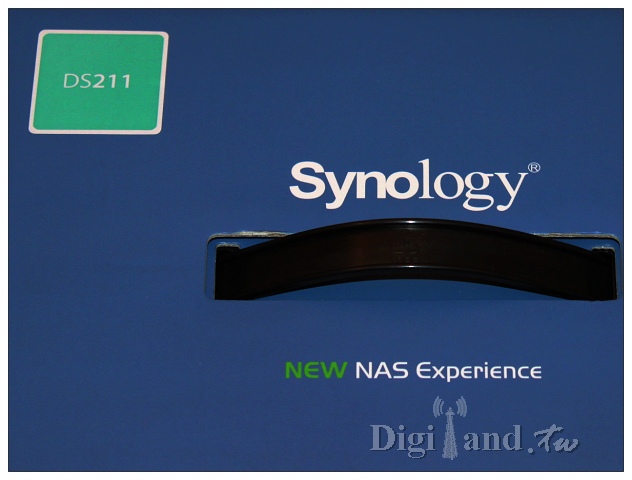
沿襲前一代機型 DS209 外觀,DS211 依然是雪白上身。
照規矩側面還是鑲著 Synology 銀色字樣銘牌。
機身背面
所有配件高裝檢
附加的電源規格,輸入是 AC 100~240V,輸出是 DC 12V/5.4A。
習慣上還是會來一張素顏寫真,固態電容看起來爽度就是不一樣。
硬碟界面後方就是散熱風扇,散熱效果還不錯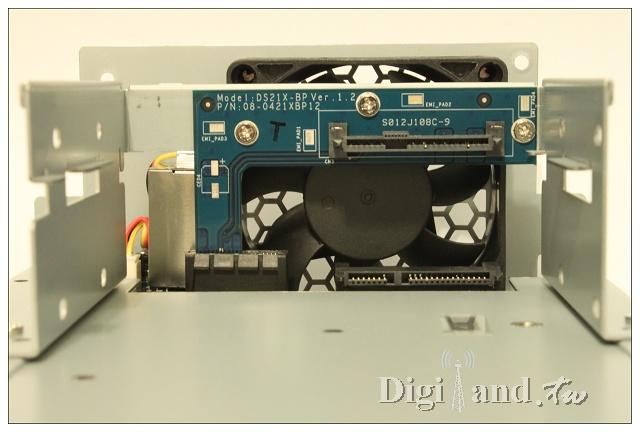
裝上評測用兩顆 WD 160GB 硬碟
硬體規格
•CPU頻率:Marvell mv6282 @1.6GHz
•記憶體匯流排:16bit@DDR400
•記憶體大小:256MB DDR
•最大儲存容量:6TB (2顆3TB硬碟)
•外接硬碟介面:USB 2.0連接埠X3
•大小(高x長x寬): 161mm X 88mm X 218mm
•重量:0.98kg
•網路:Gigabit X1
•無線網卡支援
•風扇:X1(70mmX70mmX25mm)
•噪音值:21.0dB(A)
•電源自動回復
•AC輸入電壓:100V ~ 240V
•電源消耗功率:22W(存取); 10.8W(硬碟休眠)
CPU info
DS211> cat /proc/cpuinfo
Processor : Feroceon 88FR131 rev 1 (v5l)
BogoMIPS : 1589.24
Features : swp half thumb fastmult edsp
CPU implementer : 0x56
CPU architecture: 5TE
CPU variant : 0x2
CPU part : 0x131
CPU revision : 1
Hardware : Synology 6282 board
Revision : 0000
Serial : 0000000000000000
Memory info
DS211> cat /proc/meminfo
MemTotal: 255784 kB
MemFree: 17988 kB
Buffers: 1240 kB
Cached: 186044 kB
SwapCached: 7608 kB
Active: 105204 kB
Inactive: 108080 kB
Active(anon): 14580 kB
Inactive(anon): 16616 kB
Active(file): 90624 kB
Inactive(file): 91464 kB
Unevictable: 0 kB
Mlocked: 0 kB
SwapTotal: 2097080 kB
SwapFree: 1984252 kB
Dirty: 5804 kB
Writeback: 0 kB
AnonPages: 19816 kB
Mapped: 34216 kB
Shmem: 5196 kB
Slab: 16880 kB
SReclaimable: 4036 kB
SUnreclaim: 12844 kB
KernelStack: 976 kB
PageTables: 2048 kB
NFS_Unstable: 0 kB
Bounce: 0 kB
WritebackTmp: 0 kB
CommitLimit: 2224972 kB
Committed_AS: 456188 kB
VmallocTotal: 385024 kB
VmallocUsed: 5160 kB
VmallocChunk: 364540 kB技術問題請於論壇上集眾人之力公開討論,感恩

離線
#2 2010-12-31 09:17:19
Re: [開箱] Synology DS211 評測報告
有鑑於已有許多前輩在網路上分享 DiskStation 的操作教學,所以在此就不多做重複性的介紹,以下針對近期更新的功能以及較少人接觸的部份向大家介紹。
新版 DSM 3.0
不同於過去所測試的機種,這次拿到的 DS211 首發韌體即為採用 DSM 3.0,這是筆者第一次深入接觸DSM 3.0,感覺還是有些不太適應。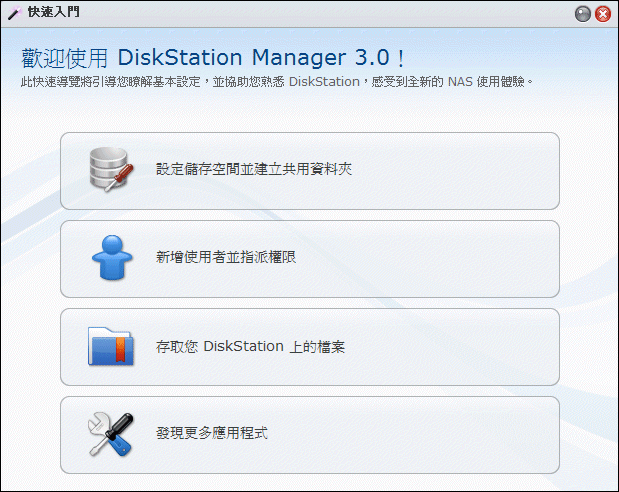
新版 DSM 採用多工處理的介面技術,在管理界面即可同時開啟多個視窗,以提升管理效率,例如您可以開啟檔案總管視窗做檔案管理,另開一視窗執行資源監控,觀察系統資源的變化。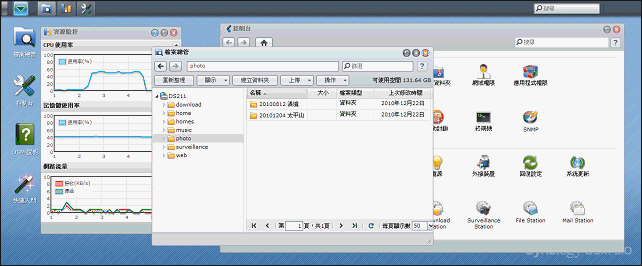
新增 Synology Hybrid RAID (SHR)技術,可以做到儲存空間配置最佳化,適合第一次使用 NAS 的新手規劃 RAID。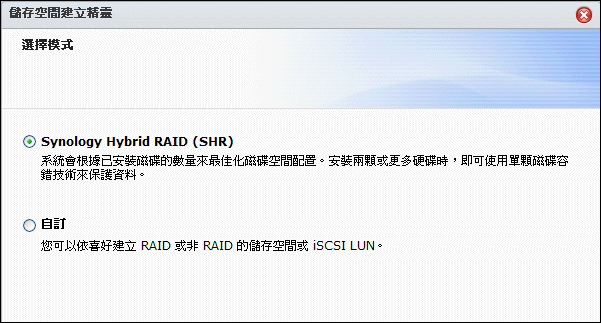
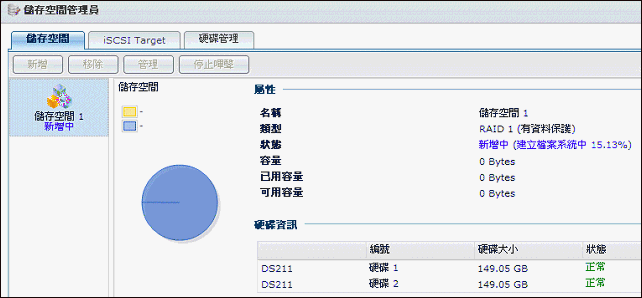
多重網路界面
DSM 除了支援實體網路外,也支援 USB 無線網路卡,接上無線網卡馬上升級成無線 DsikStation 系統,支援清單請參考這裡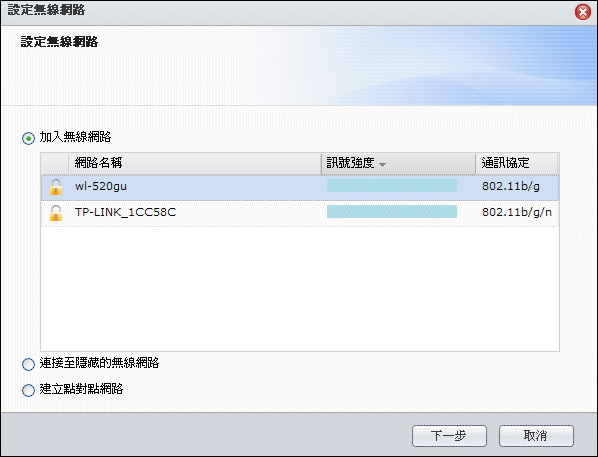
支援 IPv6 Tunnel 讓 IPv6 封包的傳遞可以跨過 IPv4 通訊系統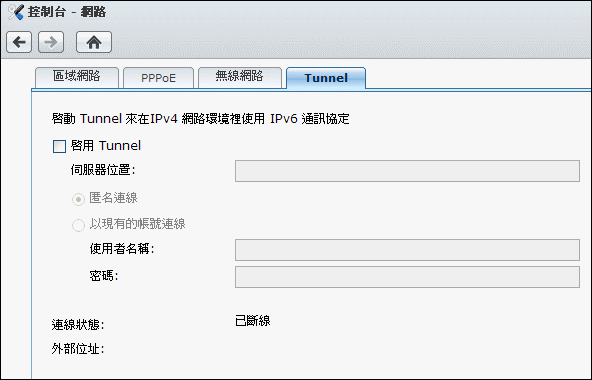
EZ-Internet 路由器配置
以往最讓用戶最為困擾的莫過於路由器及 DiskStation 之間的網路連接埠對應設定,新版 DSM 3.0 新增路由器配置精靈,此功能讓使用者可輕鬆完成網際網路的連線設定。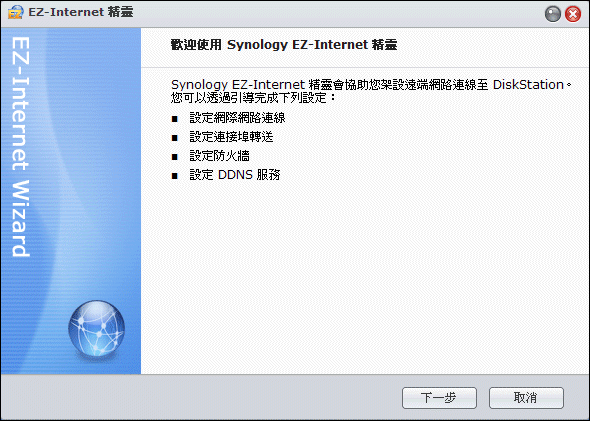
內建已支援市面上常見的路由器,還包括了常見的 3rd party 韌體 - DD-WRT 及 Tomato。如果您家裡的 Router 不在清單上,可以按"更新清單"取得最新支援。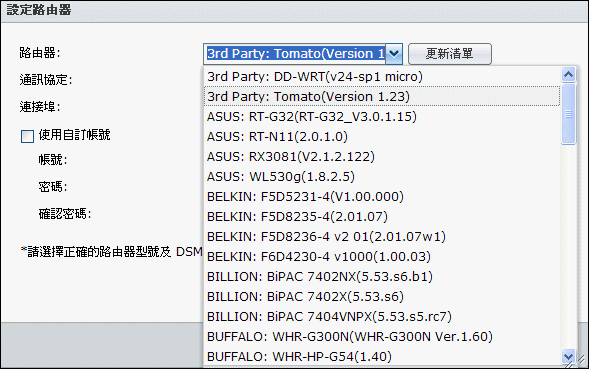
加強行動裝置支援
新版 DSM 3.0 加強對行動裝置的支援,除了 iPhone/iPod Touch 外,也開始支援 Andriod 手機。透過這些行動裝置,即可遠端進行操控監看 DiskStation,達到 work anywhere, play anywhere。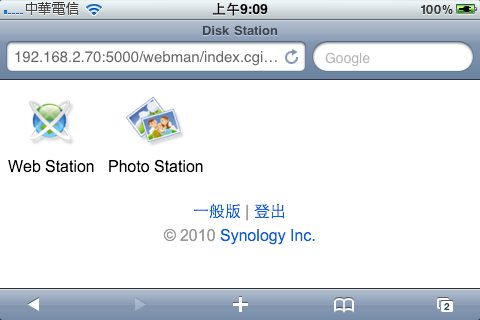
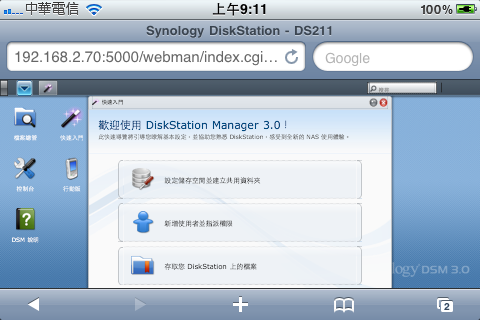
DS audio
新版 DS audio 除了支援手機串流聆聽 Audio Station 上的音樂檔案外,還可支援遙控器功能讓您可以透過 DiskStation 上連接的喇叭播放音樂,此舉已具備 Synology Remote 的部份功能,建議有 iPhone/Andriod 手機的用戶將 DS audio 列為必備工具。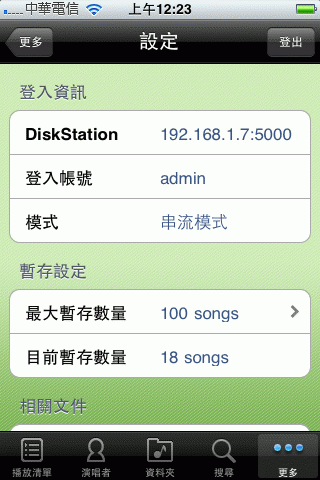
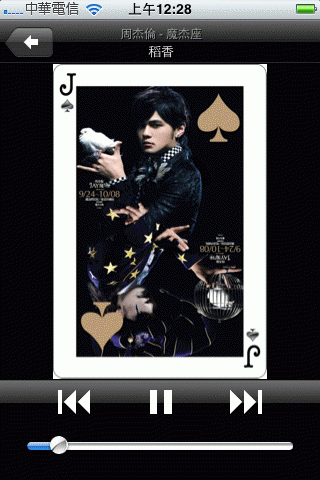
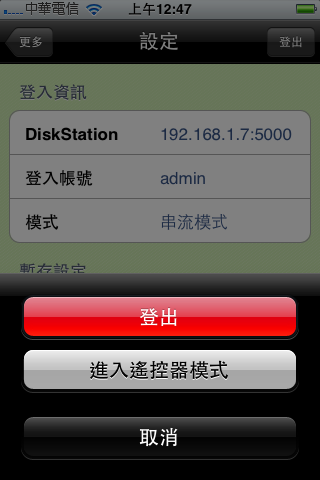
DS photo+
加強 DS photo 的功能並重新命名為 DS photo+,您可以隨時隨地瀏覽 Photo Station 上的照片與影片,也可以透過 DS photo+ 直接上傳照片與影片至 Photo Station。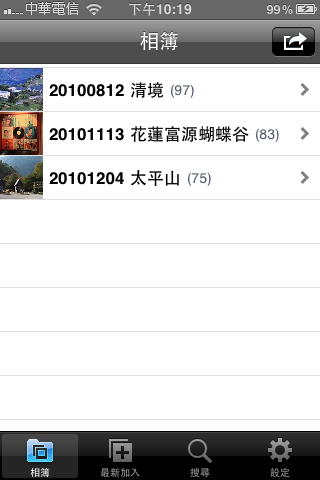
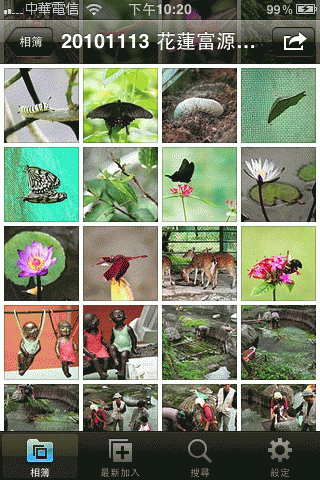
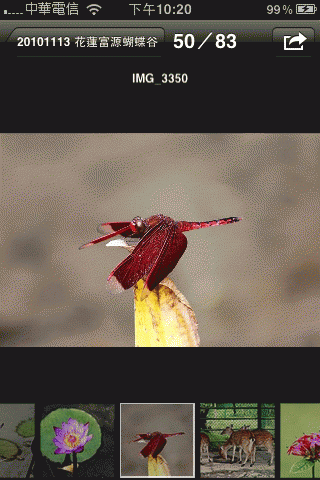
套件管理
套件管理讓使用者可快速的啟動和停用任何由 Synology 快速安裝程式提供的服務,彈性延伸了更多額外的功能,現階段原廠僅提供 MailStation,Webalizer,phpMyAdmin..等五個套件。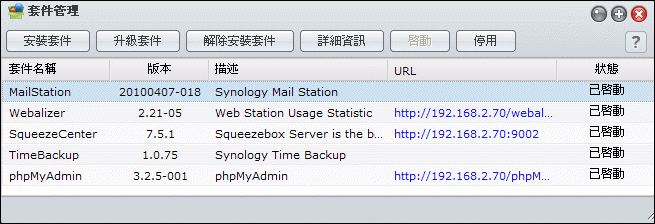
安裝 Optware 環境及常用工具
如果說原廠釋出的 spk 套件是為 DsiskStation 開了一扇門,那安裝 Optware 就是為 DiskStation 開了一條康莊大道。因為原廠提供的套件有限,您可以自行安裝 Optware 環境,您的 DiskStation 透過 ipkg 安裝工具即可與數以百計的網路套件接軌。底下簡單描述安裝程序,安裝過程可能會有風險,請謹慎思考後再安裝。
DS211> cd /volume1/@tmp
DS211> wget http://wizjos.endofinternet.net/synology/archief/syno-mvkw-bootstrap_1.2-7_arm-ds111.xsh
DS211> sh syno-mvkw-bootstrap_1.2-7_arm-ds111.xsh
DS211> ipkg list_installed
DS211> ipkg update
DS211> ipkg upgrade
DS211> ipkg install nano
DS211> ipkg install mc
Nano 文字編輯器
Nano 是一套好用方便的文字編輯器,如果您用不慣 linux 底下的 vi,推薦您使用 Nano,直覺式的操作環境,您可以馬上就開始輸入文字,不需要先下個指令才編輯文字,而且畫面下方就有常見指令,您不必背下複雜的操作指令。 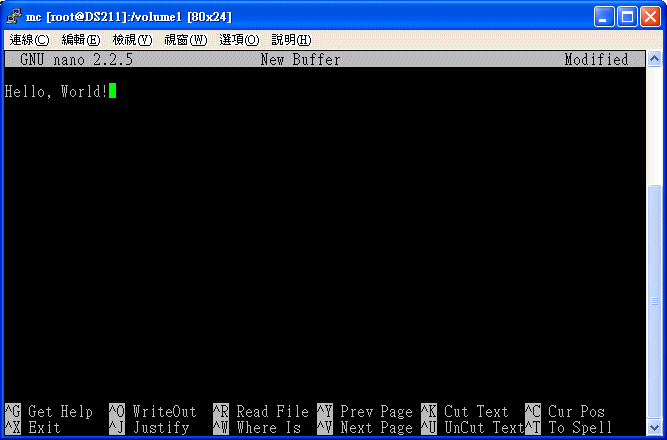
Midnight Commander 整合式檔案管理工具
Midnight Commander 是在 shell 環境下的檔案管理程式,支援FTP, Samba 等功能,遠端操控電腦可使用滑鼠點選命令,如果您用過 DOS 時代的 Norton Commander,對底下畫面應該不陌生才對,是值得推薦的工具軟體。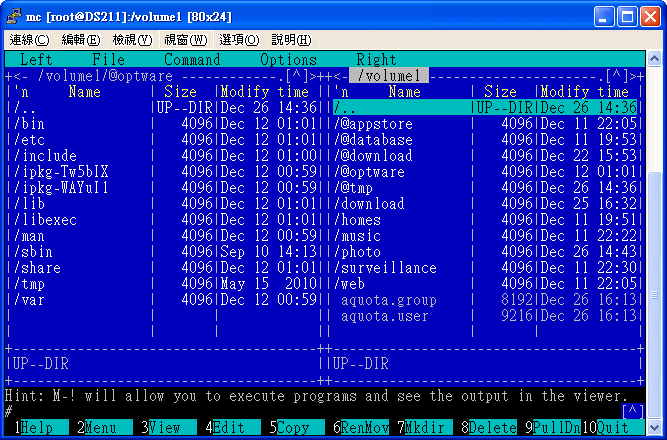
技術問題請於論壇上集眾人之力公開討論,感恩

離線
#3 2010-12-31 09:18:25
Re: [開箱] Synology DS211 評測報告
Download Station 下載效率
測試期間,使用一條 3M/768K 的上網環境,若不做任何限頻設定,基本上大致都能以接近滿載的速度來下載。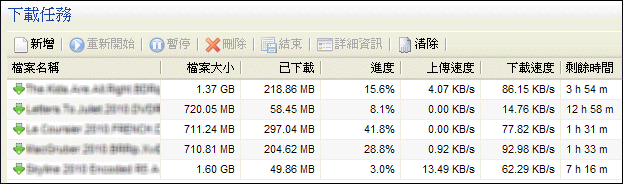
下圖是 Download Sation 下載時,資源監控上各項數據的呈現。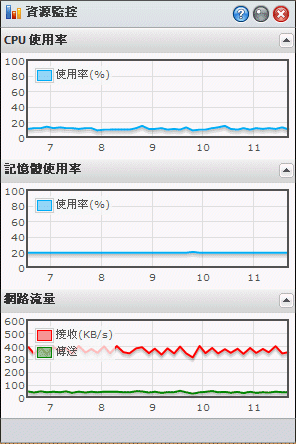
Photo Station 縮圖效率
DS211 採用 Marvell mv6282 CPU 時脈高達1.6GHz,不過礙於缺乏浮點運算功能,所以需要大量浮點運算時,這類 CPU 所需處理的時間會比具備浮點運算功能的 CPU 來得多一些。筆者試了一下,透過網路芳鄰上傳了 83 張 640x480 的照片總容量約 84MB,經過 Photo Station 縮圖處理時間約需 21 分鐘。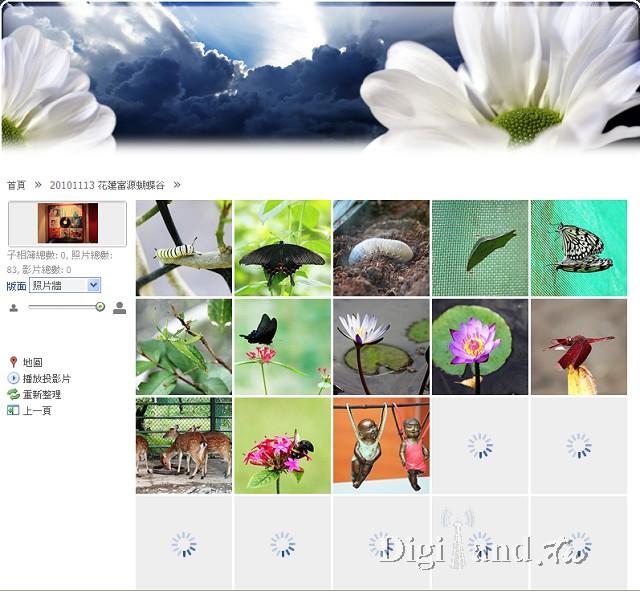
下圖顯示當執行縮圖功能時,CPU 資源幾乎是 100% 滿載的情況下在運作,此時若做其他檔案讀寫,相對就會影響整體服務效率。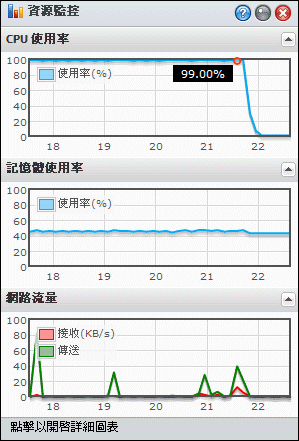
這裡原廠建議可以使用 Synology Assistant 上傳照片,使用 Synology Assistant 的好處有二個:
1.轉縮圖使用電腦的資源,而非 DiskStation的資源,比較有效率。
2.上傳影片可以勾選 Mobile 方格,DiskStation 自動把行動裝置不支援的格式轉成 H.264 格式,用戶無須花額外功夫轉檔,就可以讓影片順利在行動裝置播放。
網路讀寫效能
根據官網上的數據,DS211 的網路傳輸效能還不錯,上傳為 54.98MB/s 下載為 108.41MB/s。而本人實測上傳是 50.15MB/s 與官方結果誤差不大,而下載則為 44.74MB/s,與官方數據誤差較大,經分析後可能與 PC 端硬體有關,Eee BOX 內建硬碟是 2.5" 硬碟,讀寫效率可能比桌上型用的 3.5" 硬碟還是有一段差距。
上傳與下載測試結果如下: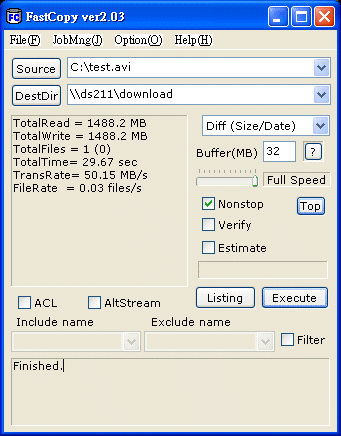
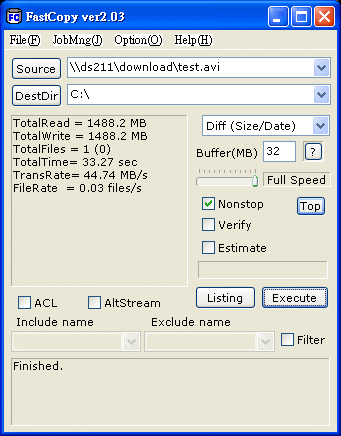
CPU Benchmark
CPU Benchmark 是國外拿來測試 CPU 運算效能的一支小程式,主要是測試記憶體讀寫及 CPU 指令運算所需要的時間,所以數據越小越好,我們也逐步蒐集針對市場上常見機種整理成記錄,也歡迎網友提供手上的機種的測試數據給我們,以下是 DS211 的測試數據。
DS211> ./cpubench
This is CPU and memory benchmark for OpenWRT v0.6. This will then take some time... (typically 30-60 seconds on a 200MHz computer)
Overhead for getting time: 2us
Time to run memory bench: 1.12[secs]
Time to run computation of pi (2400 digits, 10 times): 4.83[secs]
Time to run computation of e (9009 digits): 4.30[secs]
Time to run float bench: 0.05[secs]
Total time: 10.3s
對照組是拿 DS209 的測試數據,供大家對照參考。
DS209> ./cpubench
This is CPU and memory benchmark for OpenWRT v0.6. This will then take some time... (typically 30-60 seconds on a 200MHz computer)
Overhead for getting time: 2us
Time to run memory bench: 1.54[secs]
Time to run computation of pi (2400 digits, 10 times): 6.39[secs]
Time to run computation of e (9009 digits): 5.69[secs]
Time to run float bench: 0.06[secs]
Total time: 13.7s
耗電實測
經測試,DS211 開機時實際耗電量約 18W (下圖左),進入休眠狀態時耗電量約 8W (下圖右)。
溫度監控
不知 DS211 散熱設計良好,還是寒流來襲的關係,這裡測出來的硬碟溫度特別冷靜。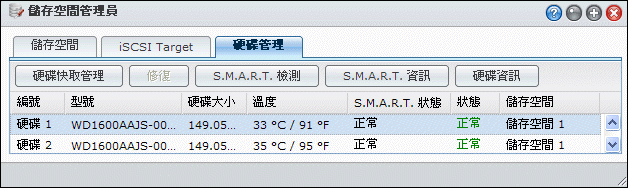
新版 DSM 3.0 似乎為避免用戶對溫度顯示的誤解,DS211(DSM 3.0) 僅以燈號來表示目前散熱狀態,筆者在測試期間還沒有機會讓它亮起紅燈。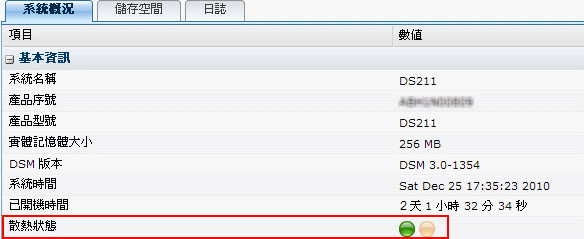
下圖是筆者手上另一台 DS209(DSM 2.3) 明確的顯示 CPU 目前溫度狀況,這台 DS209 已經持續開機了 182 天,證明DS209 的散熱結構設計是值得肯定的。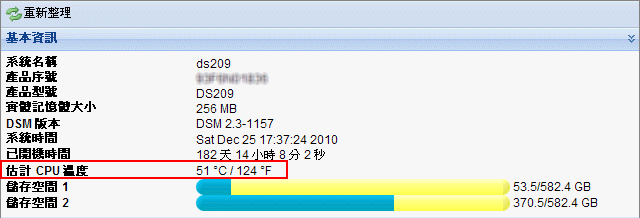
總結
筆者使用 DS209 已經超過一年以上的經驗,如今有機會再與 DS211 接觸,深覺兩者擁有相當高濃度的血緣關係,除去起始韌體版本不同之外(DS209 經韌體升級後功能應該都一樣了),大概只差別於 CPU 的速度吧(1.2GHz vs. 1.6GHz)。雖然這兩代之間硬體進步空間不能算是大躍進,但換個角度來看 DS211 效能及穩定性若依然能延續 DS209 的優良血統與高 C/P 值,而且附帶兩年原廠保固售後服務,DS211 是值得推薦的機種。
底下還是有三點建議:
1.請將 Optware 製作成 spk 形態發佈,讓用戶可直接從官網下載安裝,避免用戶因下載、執行錯誤版本的 bootstrap 所帶來的風險。
2.建議將主機(CPU)溫度明確顯示於系統資訊視窗裡,以筆者身為資深 DiskStation 的用戶身分來看,用燈號顯示感覺還是不太放心,能清楚掌握目前主機溫度內心會比較踏實一點。
3.增加對 eSATA 裝置的支援,雖然在更高階機種皆已俱備 eSATA 界面,但 DS211 目前市價為 NT$9,200元,以近萬元機種尚不具備 eSATA 界面,筆者個人認為有點說不過去。
最後,平安夜裡大家都在吃大餐歡度平安夜,我還在寫評測報告,說聖誕快樂為時已晚,在此還是敬祝大家建國百年新年快樂啦。
參考文章:
Synology 準備推出 2011 年的新機種
[超簡單開箱] Synology Diskstation DS211
技術問題請於論壇上集眾人之力公開討論,感恩

離線
#5 2011-02-15 00:01:50
Re: [開箱] Synology DS211 評測報告
kevin1234 提到:
您好, 我也準備入手此台NAS, 想請教一下
您的AP是使用哪家的? 我擔心一般AP無法負荷.
或是可推薦新機種, 謝謝.
目前工作室使用的是 Netgear WNR3500L 安裝 Tomato 韌體,
具備 Gigabit 界面,對內才能應付 NAS 及PC 間區網高速傳檔需求,
使用 Tomato 韌體,對外可建立 VPN 功能,提供遠端連線管理的需求,
您參考看看。
技術問題請於論壇上集眾人之力公開討論,感恩

離線
#6 2011-02-15 20:09:44
Re: [開箱] Synology DS211 評測報告
Aven 提到:
kevin1234 提到:
您好, 我也準備入手此台NAS, 想請教一下
您的AP是使用哪家的? 我擔心一般AP無法負荷.
或是可推薦新機種, 謝謝.目前工作室使用的是 Netgear WNR3500L 安裝 Tomato 韌體,
具備 Gigabit 界面,對內才能應付 NAS 及PC 間區網高速傳檔需求,
使用 Tomato 韌體,對外可建立 VPN 功能,提供遠端連線管理的需求,
您參考看看。
感謝版大回復,
另外想請問
1.新硬碟2T放入後(WD 綠標)大概會格式化多久? 已經跑了一個多小時了還沒好?
2.硬碟是要放在下方還是上方? 有差嗎? 我是放在上方, 想說很"通風"說...
離線
#9 2011-02-16 12:50:05
Re: [開箱] Synology DS211 評測報告
kevin1234 提到:
新硬碟放入開機後, 是不是會一直閃最上面的黃燈呢?
是不是代表格式化中? 還是說要自己先格式化? (我是先格式化成NTFS)
一次放一顆硬碟可以嗎? 還是說 ds211 一定要放兩顆硬碟在裡面?
不好意思, 第一次安裝, 問題多多...
你沒辦法自己先格式化,一定得透過 DS211 格式化
預設格式是 EXT3 或 EXT4,並非 NTFS
初次使用可以只放一顆硬碟,待日後有擴充需求時,再加第二顆。
技術問題請於論壇上集眾人之力公開討論,感恩

離線
相關討論主題
| 主題 | 回覆 | 點閱 | 最後發表 |
|---|---|---|---|
|
|
16 | 54855 | 2022-04-16 14:13:03 作者 cslcslcsl |
|
自行檢查 Synology NAS SATA 規格 作者 dg4838
|
1 | 7938 | 2022-04-16 14:00:05 作者 cslcslcsl |
|
置頂 |
12 | 78245 | 2019-12-02 16:10:27 作者 civic7069 |
|
|
76 | 176376 | 2018-09-02 17:55:56 作者 skyandy |
| 0 | 6151 | 2016-06-09 17:00:56 作者 Service |






